
- Автоматизация
- Антропология
- Археология
- Архитектура
- Биология
- Ботаника
- Бухгалтерия
- Военная наука
- Генетика
- География
- Геология
- Демография
- Деревообработка
- Журналистика
- Зоология
- Изобретательство
- Информатика
- Искусство
- История
- Кинематография
- Компьютеризация
- Косметика
- Кулинария
- Культура
- Лексикология
- Лингвистика
- Литература
- Логика
- Маркетинг
- Математика
- Материаловедение
- Медицина
- Менеджмент
- Металлургия
- Метрология
- Механика
- Музыка
- Науковедение
- Образование
- Охрана Труда
- Педагогика
- Полиграфия
- Политология
- Право
- Предпринимательство
- Приборостроение
- Программирование
- Производство
- Промышленность
- Психология
- Радиосвязь
- Религия
- Риторика
- Социология
- Спорт
- Стандартизация
- Статистика
- Строительство
- Технологии
- Торговля
- Транспорт
- Фармакология
- Физика
- Физиология
- Философия
- Финансы
- Химия
- Хозяйство
- Черчение
- Экология
- Экономика
- Электроника
- Электротехника
- Энергетика
Основные понятия
Основные понятия
| Программа Microsoft Excel входит в пакет Microsoft Office и предназначена для проведения расчётов, анализа данных, а также графического представления полученных результатов с помощью диаграмм. Программа обладает большим набором математических, статистических, логических и других функций. Microsoft Excel – табличный процессор, предназначенный для облегчения расчетов и перерасчетов исходных данных, позволяет представлять информацию в наглядном виде. Освоив принципы работы в этой программе, научившись правильно создавать формулы и использовать встроенные функции, учитель получает возможность проводить статистический анализ успеваемости учащихся, вести свой электронный журнал, создавать различные отчёты, кроссворды, тесты с автоматической проверкой и оцениванием. Использование диаграмм поможет наглядно отобразить зависимость между данными и полученными результатами. Самым большим плюсом использования данной программы является автоматический пересчёт результатов при изменении начальных данных. Например, создав отчёт об успеваемости учащихся (качество, обученность, количество успевающих и так далее) учитель может использовать полученную таблицу на протяжении многих лет, каждый раз меняя данные по классам, он будет получать новые результаты вычисления формул, менять которые ему не будет необходимости. Необходимо отметить, что диаграммы также автоматически меняют свой вид при изменении полученных результатов. Итак, перейдём к основным понятиям, необходимым для работы Excel. Структура электронной таблицы § Электронная таблица (ЭТ) - табличная форма представления информации, которая создаётся с помощью программы MS Excel. Электронную таблицу можно просматривать, изменять, записывать на различные носители для хранения, печатать на принтере. ЭТ состоит из столбцов и строк. Столбцы обозначаются буквами латинского алфавита. Строки таблицы нумеруются числами: 1, 2и т.д. Минимальным элементом таблицы является ячейка. § Ячейка – это пересечение столбца и строки. У каждой ячейки есть адрес, образованный из имени столбца и номера строки, на пересечении которых находится эта ячейка. При необходимости адрес может быть дополнен именем листа и именем книги. Адрес текущей ячейки отображается в поле имени ячейки в левом верхнем углу сразу над таблицей. § Диапазон (блок)- прямоугольный фрагмент таблицы. Его адрес - адрес верхней левой ячейки, знак ":", адрес правой нижней ячейки. Например, диапазон В2:С4 содержит ячейки с адресами В2, В3, В4, С2, С3, С4. Диапазон удобно использовать для выполнения какого-либо действия над группой ячеек. Например, функция МАКС(В2:С4) найдет максимальное значение из величин находящихся в выше перечисленных ячейках. Типы данных в электронных таблицах Excel использует два основных типа данных. § Текст, то есть последовательность символов, которая не может быть воспринята табличным процессором как число или формула. Символьные данные автоматически выравниваются по левому краю ячейки. Данные текстового типа обычно используются для обозначения названий таблиц, заголовков столбцов, текстовой информации в строках и столбцах, а также для комментариев. Для того чтобы текст в ячейке не перекрывал соседнюю, можно изменить ширину ячейки, содержащей текст, так, чтобы текст помещался полностью. Для этого достаточно навести курсор мыши на границу столбца в полосе названий столбцов и перетащить эту границу на нужное расстояние. Другой способ ‑ дважды щелкнуть на границе. В результате граница переместится на расстояние, достаточное для отображения текста. При вводе длинных текстов в ячейку можно настроить их перенос по строкам. Для этого нужно выделить ячейку - выбрать команду Формат - Формат ячеек - в диалоговом окне Формат ячеек на вкладке Выравнивание поставить флажок опции Переносить по словам. § Числа, данные, которые содержат только числа или специальные символы (+, -, Е, е, $, %, /, а также скобки, точки и запятые). Числовые данные автоматически выравниваются по правому краю ячейки. Различают числовые константы, формулы, встроенные функции или даты. Данные числового типа используются для числовых величин (или ссылок на соответствующие ячейки) и связывающих их арифметических операций. Числовые константы могут быть целыми и дробными (вещественными), в качестве разделителя целой и дробной части в России используется знак ",". При вводе даты в качестве разделителя можно использовать точку или косую черту, .... например, 02.04.2005, 02/04/05. Формулой в Excel считается выражение, начинающееся со знака равенства. Формула может содержать числа, ссылки на ячейки и функции, соединённые знаками математических операций. Применение скобок позволяет изменять стандартный порядок выполнения действий. Excel вычисляет формулу каждый раз, когда изменяется содержимое таблицы, ссылающееся на данную формулу. Если результат вычислений не помещается в ячейке таблицы, Excel может вывести на экран последовательность символов «#######», говорящую о том, что необходимо увеличить ширину столбца. Функции Excel – это заранее определенные формулы, позволяющие производить расчеты в финансовой, статистической, математической, логической и других областях деятельности. Функции подразделяются на встроенные и определенные пользователем. Встроенные функции сгруппированы по категориям и имеют одинаковый синтаксис: имя функции и ее аргументы. Имя функции показывает, о каких вычислениях идет речь. Примеры имен функции – СУММ, СРЗНАЧ и др. Аргументы – значения, которые функция использует, вычисляя результат. Аргументы перечисляются в скобках следом за именем функции. В качестве аргументов могут выступать числовые значения, текст, логические значения, массивы, значения ошибок или ссылки, дата/время, а также другие функции и формулы. Аргументы функции разделяются символом ";". Функции могут быть выбраны из списка функций с помощью кнопки Вставить функцию из группы Библиотека функций на вкладке Формулы, или с помощью нажатия пиктограммы fx в строке формул. После выбора требуемой функции подключается Мастер функций, позволяющий пользователю последовательно заполнять ее аргументы. В Ехсеl существует целый ряд стандартных числовых форматов. Изменение формата числа производится в пункте меню Формат/ Ячейка,вкладка Число. Список доступных форматов будет доступен в левой части диалогового окна. Типы адресации Для того, чтобы при перемещении или копирование формул их смысл и результаты вычислений оставались верными в электронной таблице реализовано два типа адресации для имён (адресов) ячеек, которые используются при вычислении. § Относительная адресация - адреса ячеек, используемые в формулах, определены не абсолютно, а относительно ячейки, в которой располагается формула. Любое изменение месторасположения формулы ведёт к автоматическому изменению адресов ячеек в этой формуле в соответствии с идентификатором столбца или строки. § Абсолютная адресация - при изменении местоположения формулы адреса ячеек не изменяются. Адрес можно сделать абсолютным поместив символ доллара "$"в строке формул перед именем столбца и номером ячейки, например, $A$5, введя его непосредственно с клавиатуры, или установить курсор в строке формул на адресе ячейки и нажать клавишу F4. В формулах можно использовать смешанные адреса ячеек, например, Е$7 или $Е7. В смешанных ссылках при перемещении или копировании формулы изменяется только относительная часть адреса. Рабочие книги и листы Документы, создаваемые в редакторе Excel, называют Книгами. Каждая книга состоит из Листов. Рабочий лист – это одна электронная таблица. Рабочий лист в Excel 2007 состоит из 13384 столбцов и 1048576 строк. При запуске Excel автоматически создаётся новая книга и на экран выдаётся первый её лист. В нижней строке окна книги слева размещается список листов книги, содержащий имена (ярлыки) листов. По умолчанию рабочим листам присваивается имена Лист1, Лист2, Лист3, имя активного листа выделяется инверсным цветом. Для того чтобы сделать активным другой лист книги, нужно щёлкнуть левой кнопкой мыши по ярлыку этого листа. Для переименования Листа можно выполнить двойной щелчок левой кнопкой мыши по ярлыку этого листа, после появления курсора набрать нужное имя. Другой вариант – щелчок правой кнопкой мыши по ярлыку переименовываемого листа вызывает список команд для работы с Листами. С помощью кнопки в конце списка Листов можно вставить новый лист. Деловая графика Microsoft Excel предоставляет пользователю большой набор возможностей для графического представления данных в виде диаграмм. Для построения диаграмм необходимо знать следующие понятия: § ряды данных - это наборы значений, которые требуется изобразить на диаграмме (значения функции расположены на оси Y); § категории (аргументы функции расположены на оси Х) служат для упорядочения значений в рядах данных; § легенда - это условные обозначения значений различных рядов данных (функций) на диаграмме. В Excel имеется около 20 типов двухмерных и трехмерных диаграмм, каждая из которых имеет несколько разновидностей. Например: § линейчатые диаграммы и гистограммы могут быть использованы для иллюстрации соотношения отдельных значений или показа динамики изменения данных за определенный период времени; § график отражает тенденции изменения данных за определенные промежутки времени; § круговые диаграммы предназначены для наглядного отображения соотношения частей и целого; § точечная диаграмма отображает взаимосвязь между числовыми значениями нескольких рядов данных и представляет две группы чисел в виде одного ряда точек, часто используется для представления данных научного характера; § диаграмма с областями подчеркивает величину изменения данных во времени, показывая сумму введенных значений, а также демонстрирует вклад отдельных значений в общую сумму; § кольцевая диаграмма показывает вклад каждого элемента в общую сумму, но, в отличие от круговой диаграммы, может содержать несколько рядов данных (каждое кольцо – отдельный ряд); Для построения диаграмм в Excel нужно выделить на рабочем листе ячейки с данными, после чего на вкладке Вставка в группе Диаграммы раскрыть меню кнопки с названием одного из типов диаграмм и выбрать наиболее подходящую диаграмму. Если ячейки, по данным которых требуется построить диаграмму, не являются смежными, нужно выделить первую группу ячеек с данными, а затем нажать и, удерживая нажатой клавишу Ctrl, выделить все остальные ячейки, значения которых необходимо отразит на диаграмме. Диаграмма сохраняет связь с данными, на основе которых она построена, и при обновлении этих данных немедленно изменяет свой вид. |
Вид окна
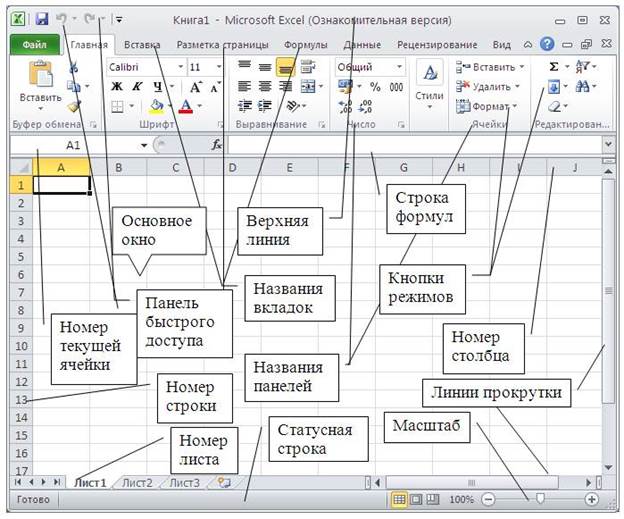
|
|
|
© helpiks.su При использовании или копировании материалов прямая ссылка на сайт обязательна.
|